Bu uygulamamızda LDR ile gece gündüz uygulaması yapacağız. Aynı zamanda gece lambası uygulamasıda olmuş olacak. LDR'nin değerini ölçmeyi bir önceki ders öğrenmiştik. Şimdi, bu değerleri okuduktan sonra değerlere göre hem otomatik olarak led yanıp sönecek hemde Mblock programında kısa bir uygulama yapacağız.
Benzer Konular:
Tüm Mblock İle Arduino Örnekleri İçin TIKLAYINIZ
Gelelim devre elemanlarına.
1-Arduino Uno(1 adet)
2-BreadBoard
3-220Ω Direnç(2 adet)
4-Led(1 adet)
5-LDR(1adet)
6-Jumper Kablolar
Malzemelere ihtiyacımız var.
Devre şemamız aşağıdaki gibidir.
LDR mizin bir ayağına 220 ohmluk bir direnç bağlıyoruz. Bağladığımız direncin bir ayağına kablo bağlayıp bu kabloyu 5 voltluk pine bağlıyoruz(mavi kablo) LDR'nin bir ayağına bağladığımız direncin diğer ayağına kablo ile A0 analog pinine bağlıyoruz(Sarı kablo)(Burada ldr'nin bir, direncin bir ayağı ve kablo alt altta aynı hizada olmalı) LDR'nin diğer boşta kalan ayağına ise kablo ile GND(- uca) bağlıyoruz. Eklediğimiz ledin uzun bacağına 220 ohm luk bir direnç bağlayalım. Bu direncin bir bacağından kablo ile dijital pinlerimize bağlayalım. Ledin diğer ayağından ise kablo ile GND(- Uca ) bağlayıp devremizi bitirelim.
Böylece devremizi hazırlamış olduk. Sırada kodumuzu yazmaya geldi.
Sahne dekoru olarak ben Mblock kütüphanesinde yer alan city with water(Karanlık olan) city with water 2(Aydınlık olan)
Sahneye bir tanede kukla ekledim.
Kod kısmı ise şöyle :
Yeşil bayrak tıklanınca önce A0 analog pindeki değeri okumamız lazım. Bu değeri bir değişkene aktarmak için önce Veri menüsünden Işık değeri için bir değişken oluşturuyorum.Bu Işık değerini değişkenine ışık değerini aktarmak için Robotlar menüsünden A0 analog pini oku komutunu Işık değeri değişkeninin içine yerleştiriyorum. Işık değeri belli bir miktardan düşük ise Gündüz yazsın değilse Gece yazsın. Bunun için kontrol menüsünden eğer değilse komutunu alıyorum. Öncelikle eğer kısmını yapalım. İşlem menüsünden küçük işlem kodunu alıyorum Eğer kodunun içine yerleştiriyorum. Bu küçüktür kodunun bir tarafına ışık değeri verisini yerleştiriyorum. Diğer kısmına ise bir ışık değeri yazıyorum. Benim bulunduğum ortamda eğer çok aydınlık olursa 700'ün altına düştüğünü tespit ettim ışık değerinin o yüzden 750 gibi bir sayı belirledim. Eğer ışık değeri 750'den düşük ise dekor değişsin aydınlık olan dekor gelsin. Bunu görünüm menüsünden .....dekoruna geç kodunu ekleyip. Aydınlık olan dekoru seçiyorum. Ve ledimi bağladım dijital pini düşük yapıp yakmıyorum(robotlar menüsünden ekledim bu kodu)Görünüm menüsünden ...diye düşün kodu ekleyerek gündüz yazmasını sağlıyorum ekrana. Eğer. bu değer 750 den büyük ise arka plan sahne dekoru değişecek daha karanlık bir dekor gelecek. Ve dijital pindeki ledimi yüksek yaparak yanmasını sağlayacağız. Sonra gece yazısı gelecek. Aslında yaptığımız bu uygulama LDR ile gece lambası uygulaması olarakta geçebilir. Tek farkımız sadece led yakıp söndürmedik. Mblock kullanarak ufak bir dekor değişikliğine gittik.
Bu kodları çalıştırabilmemiz için arduino kartımızın ve devremizin bilgisayara usb kablosu ile bağladıktan sonra önce Bağlan menüsünden Seri portu seçiyoruz, oradan arduino kartımızın bağlı olduğu bağlantı noktasını seçelim. Seçtikten sonra yine bağlan menüsünden Aygıt yazılımı güncellemesi ile yazdığımız kodları arduino kartımıza göndermiş yüklemiş oluruz. Böylece programımız çalışmaya hazır bir hal alır.
Not: LDR nin uzerinü isik tutarsanız ışık degeri düşecek, LDR nin üzerini kapatırsanız ışık değeri yükselecektir
Not: LDR nin uzerinü isik tutarsanız ışık degeri düşecek, LDR nin üzerini kapatırsanız ışık değeri yükselecektir
Gece Gündüz Uygulaması LDR İle Programının Kodlarını İçin TIKLAYINIZ
Benzer Konular:
Tüm Mblock İle Arduino Örnekleri İçin TIKLAYINIZ
(Tüm Mblock ile Arduino Örneklerine tıkladıktan sonra açılan sayfanın en altındaki "Diğer Yayınlara" tıklayarak diğer sayfadaki Mblock ile Arduino örneklerinede ulaşabilirsiniz)
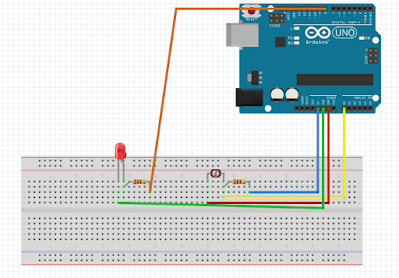
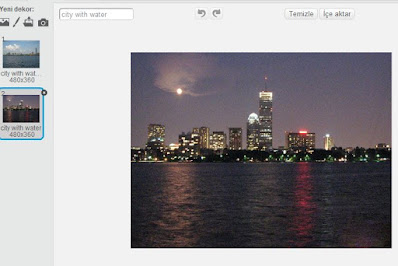
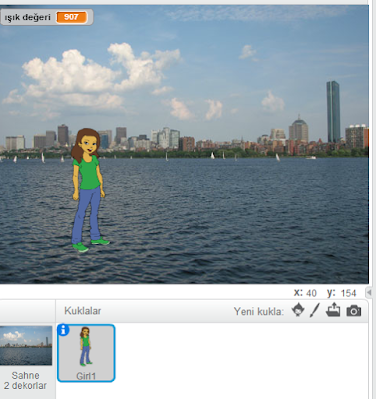
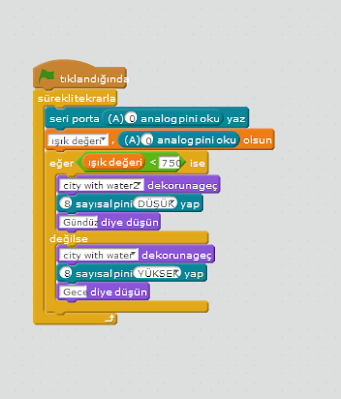
Yorumlar
Yorum Gönder